
In diesem Artikel haben wir die notwendigen Schritte erklärt, um DeaDBeeF Player auf Ubuntu 22.04 LTS zu installieren. Bevor Sie mit diesem Tutorial fortfahren, vergewissern Sie sich, dass Sie als Benutzer mit sudo angemeldet sind Privilegien. Alle Befehle in diesem Tutorial sollten als Nicht-Root-Benutzer ausgeführt werden.
DeaDBeeF ist eine Audio-Player-Software für Linux. DeaDBeeF ist klein, aber groß in den Funktionen. Die Benutzeroberfläche ist anpassbar und unterstützt Themen, und sie kann Musik von CDs und Dateien in vielen verschiedenen Formaten abspielen, darunter MP3, FLAC, Ogg Vorbis und WAV. Es ist ein plattformübergreifender Musikplayer, der unter Linux, Windows, BSD, macOS usw. installiert werden kann.
Voraussetzung:
- Betriebssystem mit Ubuntu 22.04
- Server-IPv4-Adresse mit Superuser-Berechtigungen (Root-Zugriff)
- Gnome-Terminal für Linux-Desktop
- PuTTy SSH-Client für Windows oder macOS
- Powershell für Windows 10/11
- Vertraut mit APT-Befehlen
DeaDBeeF Player auf Ubuntu 22.04 LTS installieren
Schritt 1. Bevor Sie mit der Installation eines Pakets auf Ihrem Ubuntu-Server beginnen, empfehlen wir immer, sicherzustellen, dass alle Systempakete aktualisiert sind.
sudo apt update sudo apt upgrade sudo apt install software-properties-common apt-transport-https wget
Schritt 2. DeaDBeeF Player installieren.
Die Installation von DeaDBeeF auf Ihrem Ubuntu 22.04 Jammy Jellyfish-System ist unkompliziert. Führen Sie nun den folgenden Befehl in der Befehlszeile aus, um GPG-Schlüssel zu importieren:
sudo gpg --no-default-keyring --keyring /usr/share/keyrings/pavel.gpg --keyserver keyserver.ubuntu.com --recv-keys F2C37BD8BDF01321549242C9AEC82AC78B65E182
Als nächstes fügen Sie das DeaDBeeF PPA-Repository hinzu:
echo 'deb [signed-by=/usr/share/keyrings/pavel.gpg] https://ppa.launchpadcontent.net/spvkgn/deadbeef/ubuntu jammy main' | sudo tee -a /etc/apt/sources.list.d/deadbeef.list
Führen Sie danach ein APT-Update durch, um das neu importierte PPA widerzuspiegeln, und installieren Sie es:
sudo apt update sudo apt install deadbeef
Schritt 3. Starten Sie den DeaDBeeF Player auf Ubuntu.
Nach Abschluss der Installation können Sie den DeaDBeeF Player auf Ubuntu 22.04 starten, indem Sie auf das Symbol „Software Launcher“ unten links auf dem Bildschirm klicken , und geben Sie 'DeaDBeeF' in die Suchleiste ein, danach erscheint ein Symbol, klicken Sie einfach darauf, um es zu starten.
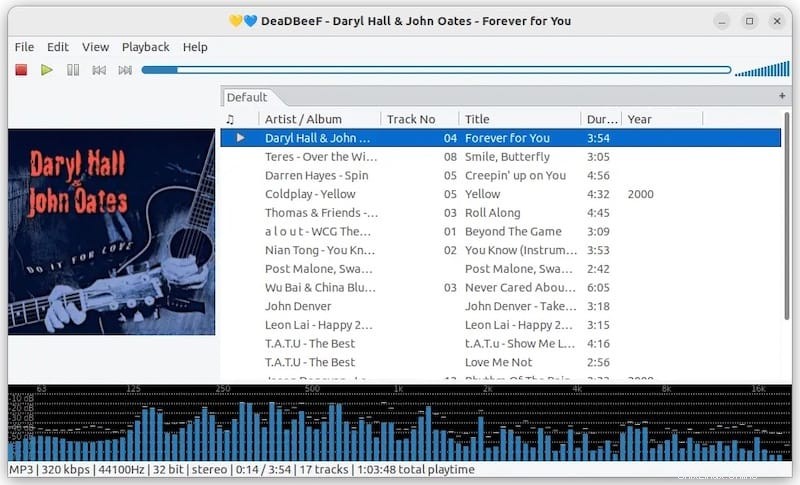
Das ist alles, was Sie tun müssen, um DeaDBeeF auf Ubuntu 22.04 LTS Jammy Jellyfish zu installieren. Ich hoffe, Sie finden diesen schnellen Tipp hilfreich. Weitere Informationen zur Installation des DeaDBeeF Ultimate Music Player finden Sie in der offiziellen Wissensdatenbank. Ich hoffe, dieser Artikel war hilfreich für Sie. Wenn Sie es nützlich finden, vergessen Sie nicht, es mit Ihren Freunden und Ihrer Familie zu teilen. Wenn Sie Fragen haben, können Sie diese auch gerne im Kommentarbereich stellen. Wir sind immer für Sie da.